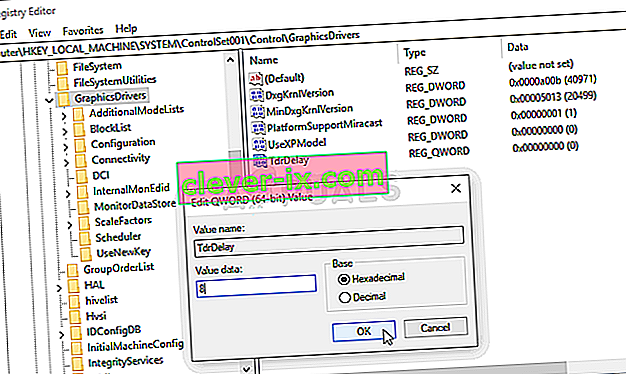NieR: Automata je akcijska igra uloga objavljena 2017. godine i nastavak video igre 2010. godine pod nazivom NieR. Bavi se posredničkim ratom između čovječanstva i strojeva stvorenih od zemaljskih osvajača. Igra je bila uspješna, ali mnogi su se korisnici računala žalili na "bijeli zaslon smrti" gdje zaslon igre postaje bijeli i ništa se ne događa osim da glazba u pozadini i dalje svira.

Problem se često pojavljivao korisnicima AMD Radeona, ali i drugima. Srećom, drugi igrači koji su se suočili s problemom uspjeli su smisliti svoje metode za rješavanje problema pa ih provjerite u nastavku!
Što uzrokuje bijeli zaslon tijekom reprodukcije NieR: Automata na sustavu Windows?
Uzroka je ovog problema nekoliko. Utvrđivanje uzroka koji je pokrenuo pogrešku u vašem scenariju može biti izuzetno korisno jer lako možete odabrati način koji će vam najviše odgovarati. Ovo će vam uštedjeti malo vremena i živaca! Pogledajte popis u nastavku:
- Grafički upravljački programi - I NVIDIA i AMD priznali su greške u upravljačkim programima koji se pojavljuju tijekom igranja NieR: Automata i objavili su nove verzije. Obavezno ih instalirajte kako biste riješili svoj problem!
- Promjene u postavkama - ako volite doraditi svoje konfiguracijske datoteke kako biste poboljšali izvedbu igre, sasvim je moguće da je kombinacija vaših promjena dovela do ovog problema. Brisanje datoteka koje ste dotjerali uzrokovat će da ih igra ponovo stvori od nule!
- Vrijeme oporavka grafičke kartice je kratko - produžavanjem vremena dopuštenog za odgovor grafičke kartice bez pada sustava vozač može spriječiti problem s bijelim zaslonom i smanjiti pad igre.
- Grafičke postavke - Neke grafičke postavke poput AA i FXAA dokazale su da uzrokuju ovaj problem, pa bi ih bilo dobro onemogućiti za igru.
1. rješenje: Ažurirajte upravljačke programe grafičke kartice
Instaliranje najnovijih upravljačkih programa na računalo je neophodno, pogotovo ako ste igrač koji uživa igrati najnovije igre koje uzimaju najnovije upravljačke programe zdravo za gotovo. Ova je pogreška bila neslavna i za korisnike NVIDIA-e i AMD-a jer su obje tvrtke objavile zakrpe ekskluzivno za ovu igru. Preuzmite najnovije upravljačke programe slijedeći upute u nastavku!
- Otvorite izbornik Start, zatim upišite " Upravitelj uređaja " i odaberite ga s popisa dostupnih rezultata pretraživanja jednostavnim klikom na njegovo ime na vrhu. Također možete upotrijebiti kombinaciju tipki Windows + R da biste otvorili vrstu pokretanja u " devmgmt.msc " u tekstnom okviru i kliknite U redu da biste je pokrenuli.

- Da biste instalirali upravljački program za grafičku karticu za karticu koju imate u računalu, proširite odjeljak Prilagodnici zaslona , desnom tipkom miša kliknite grafičku karticu i odaberite Deinstaliraj uređaj.

- Potvrdite sve skočne dijaloške okvire koji bi mogli zatražiti da potvrdite deinstalaciju trenutnog upravljačkog programa grafičkog uređaja i pričekajte da postupak završi.
- Potražite upravljački program za grafičku karticu na NVIDIA-i ili AMD-u. Unesite potrebne informacije u vezi s vašom karticom i vašim operativnim sustavom i kliknite Pretraži ili Pošalji.

- Trebao bi se pojaviti popis svih dostupnih upravljačkih programa. Obavezno pomičite prema dolje dok ne dođete do najnovijeg upravljačkog programa, zatim kliknite njegovo ime i gumb Preuzmi . Spremite ga na računalo, otvorite i slijedite upute na zaslonu .
- Provjerite je li problem riješen i pojavljuje li se bijeli zaslon tijekom igranja NieR: Automata!
Rješenje 2: Izbrišite datoteku za konfiguriranje
Budući da mnogi korisnici vole mijenjati postavke ili preuzimati tuđu konfiguracijsku datoteku kako bi igra bolje radila, neke od postavki koje ste možda promijenili mogle su dovesti do problema s bijelim zaslonom. Jednostavnim brisanjem datoteke za konfiguraciju igra će stvoriti novu, koja će učinkovito resetirati sve postavke povezane s igrom i nadam se da će riješiti ovaj problem.
- Otvorite mapu i kliknite Ovo računalo ili Moje računalo u lijevom navigacijskom oknu ili pretragom ovog unosa u izborniku Start, otvorite lokaciju konfiguracijske mape u File Explorer- u.

- U svakom slučaju, na ovom računalu ili Mojem računalu dvostruko kliknite da biste otvorili svoj lokalni disk i prijeđite na Korisnici >> Ime vašeg računa >> Dokumenti >> Moje igre >> NieR_Automata . Korisnici Windowsa 10 mogu jednostavno doći do dokumenata nakon što su otvorili Explorer Explorer s desnog navigacijskog izbornika.
- Desnom tipkom miša kliknite datoteku nazvanu ' Grafika. ini 'i odaberite Delete iz kontekstnog izbornika koji će se pojaviti. Potvrdite dijaloški okvir koji će se pojaviti. Ponovite isti postupak za datoteku nazvanu SystemData.dat .

- Pokušajte ponovo pokrenuti igru kako biste provjerili pojavljuje li se problem s bijelim zaslonom i dalje u igri!
3. rješenje: Onemogućite odbrojavanje vremena rada grafičke kartice
Postoji razdoblje koje vaš sustav čeka prije nego što padne upravljački program grafičke kartice. Ako to vrijeme prođe bez reakcije vaše grafičke kartice, upravljački program će se srušiti i igra će vjerojatno pokazati pogrešku ili grafički problem. Povećanje ovog vremena ili njegovo potpuno onemogućavanje može vam pomoći da riješite ovaj problem. Ipak, to može uzrokovati nestabilnost kod drugih aplikacija i igara, pa poništite ove korake ako primijetite takve promjene.
- Budući da ćete uređivati ključ registra, preporučujemo vam da pogledate ovaj članak koji smo objavili kako biste sigurno sigurnosno kopirali registar kako biste spriječili druge probleme. Ipak, neće se dogoditi ništa loše ako pažljivo i ispravno slijedite korake.
- Otvorite prozor Uređivača registra upisivanjem "regedit" u traku za pretraživanje, izbornik Start ili dijaloški okvir Pokreni kojem se može pristupiti kombinacijom tipki Windows + R. Dođite do sljedećeg ključa u registru kretanjem u lijevom oknu:
HKEY_LOCAL_MACHINE \ SYSTEM \ ControlSet002 (ponekad se naziva i ControlSet001) \ Control \ GraphicsDrivers

- Kliknite ovu tipku i pokušajte pronaći unos s imenom TdrDelay . Ako to ne postoji, stvorite novu DWORD (QWORD) Vrijednost unos naziva TdrDelay desnim klikom na desnoj strani prozora i odabrati New >> DWORD (32-bit) vrijednost ili New >> QWORD (64-bitni) Vrijednost ovisno na vašoj instalaciji sustava Windows. Desnom tipkom miša kliknite je i na kontekstnom izborniku odaberite opciju Izmijeni .

- U prozoru Uredi u odjeljku Podaci o vrijednosti promijenite vrijednost na 8 i primijenite promjene koje ste izvršili. Obavezno postavite Base na Decimal. Potvrdite sve sigurnosne dijaloge koji se mogu pojaviti tijekom ovog postupka.
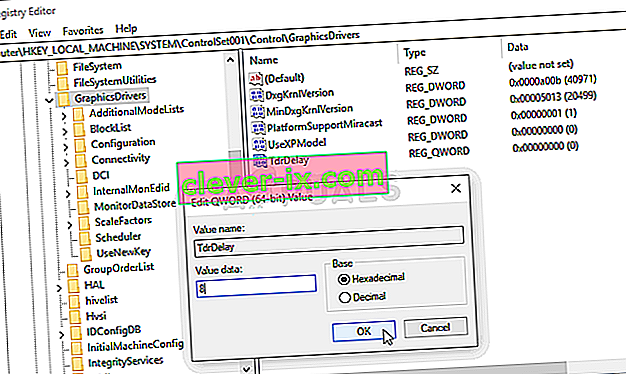
- Sada možete ručno ponovo pokrenuti računalo klikom na izbornik Start >> Gumb za uključivanje >> Ponovo pokrenite i provjerite je li problem nestao. Ovo će vjerojatno odmah riješiti problem.
Rješenje 4: Onemogućite AA i FXAA, postavite VSync na Adaptive
Ova metoda uglavnom ovisi o vašoj postavci i za neke će korisnike funkcionirati, dok za druge neće utjecati. Ipak, promjena ovih postavki neće u velikoj mjeri utjecati na vaše iskustvo sviranja i nemate što izgubiti ako isprobate korake predstavljene u nastavku!
- Desnom tipkom miša kliknite radnu površinu na praznoj strani bez ikona i odaberite unos NVIDIA upravljačke ploče iz kontekstnog izbornika koji će se pojaviti. Također možete dvaput kliknuti ikonu NVIDIA u sistemskoj paleti ako je vidite. NVIDIA upravljačka ploča također se može nalaziti na upravljačkoj ploči prebacivanjem na prikaz velikih ikona i njezinim lociranjem.

- U odjeljku 3D postavke u lijevom navigacijskom oknu kliknite Upravljanje 3D postavkama na lijevoj navigacijskoj strani i prijeđite na Postavke programa
- Kliknite Dodaj i provjerite tražite li na računalu izvršnu datoteku koja se koristi za pokretanje NieR: Automata. Nalazi se u mapi u kojoj ste odlučili instalirati igru.

- U odjeljku Navedite postavke za ovaj program pomaknite se prema dolje dok ne vidite Antialiasing - FXAA Kliknite ispod stupca Postavke i isključite ga. Ponovite isto za Antialiasing - Gama ispravljanje i Antialiasing - Način !
- Pomaknite se do samog dna dok ne dođete do vertikalne sinkronizacije Kliknite na nju i odaberite Adaptive !

- Primijenite promjene koje ste napravili i ponovno otvorite NieR: Automata da biste vidjeli pojavljuje li se još uvijek bijeli zaslon smrti!